Frage – Wie konfiguriere ich eine statische IP-Adresse auf dem Fedora-Desktop? Schritte zum Festlegen einer statischen IP-Adresse auf Ihrem Fedora-Desktopsystem
Dieses Tutorial hilft Ihnen, eine statische IP-Adresse auf Ihrem Fedora Desktop-System zu konfigurieren.
Schritt 1 – Netzwerkeinstellungen öffnen
Melden Sie sich bei Ihrem Fedora-Desktop-System an. Öffnen Sie danach die Einstellungsfenster auf Ihrem Fedora Desktop-Rechner, wie im folgenden Bildschirm gezeigt.
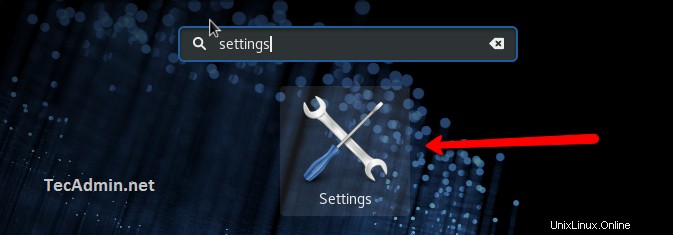
Klicken Sie in der linken Seitenleiste auf die Registerkarte Netzwerk. Klicken Sie danach auf das Symbol, um die Einstellungen für die Netzwerkschnittstelle Ihres Systems zu öffnen, wie im folgenden Bildschirm gezeigt.
Dieses Fenster zeigt Ihnen die aktuell auf Ihrem System konfigurierte IP-Adresse. Wählen Sie nun IPv4 aus Registerkarte.
Schritt 2 – Statische IP auf Fedora konfigurieren
Wählen Sie unter IPv4-Methode „Manuell ”-Option.
Gehen Sie zum Abschnitt Adressen und stellen Sie Ihre IP-Adresse, Netzmaske und Gateway ein. Sie können auch Remote-DNS-IP-Adressen festlegen. Wenn Sie nicht wissen, was Sie hier einstellen sollen, verwenden Sie 8.8.8.8 und 192.168.1.2 (lokaler DNS-Server), wie im folgenden Screenshot gezeigt.
Klicken Sie auf Anwenden um neue Einstellungen zu aktualisieren.
Schritt 3 – Aktuelle IPs anzeigen
Drücken Sie STRG + ALT + T um das Terminal auf Ihrem Fedora-System zu starten. Geben Sie nun den folgenden IP-Befehl ein, um alle auf Ihrem System konfigurierten IP-Adressen anzuzeigen.
ip addr show